ዝርዝር ሁኔታ:
- ደረጃ 1 የእኔ ፕሮግራም…
- ደረጃ 2 - የ Drive መቆለፊያ (ክፍል 1)
- ደረጃ 3 - የ Drive መቆለፊያ (ክፍል 2)
- ደረጃ 4 - የ Drive መቆለፊያ (ክፍል 3)
- ደረጃ 5: የመኪና ማቆሚያ ቁልፍ

ቪዲዮ: VBScript Drive Lock: 5 ደረጃዎች

2024 ደራሲ ደራሲ: John Day | [email protected]. ለመጨረሻ ጊዜ የተሻሻለው: 2024-01-30 07:30


አዘምን - ይህ ፕሮግራም አሁን የተገለጹትን የተቆለፉ ተሽከርካሪዎችን የመደበቅ ችሎታ አለው።
የተጠቃሚዎችን ኮምፒተር የሚዘጋውን የማያ ገጽ መቆለፊያ ከሠራሁ በኋላ ድራይቭን የሚዘጋ የመኪና ቁልፍን ለመሥራት ፈታኝ ውሳኔ ለማድረግ ወሰንኩ።
ሁላችንም አንዳንድ ጊዜ ተጠቃሚዎችን ከአንድ ድራይቭ (በተለይም የዩኤስቢ ድራይቭ) እንዳይወጡ እንፈልጋለን። ስለዚህ ያልተፈቀደላቸው ተጠቃሚዎች መዳረሻ እንዳያገኙ ይህ ፕሮግራም ድራይቭን ይቆልፋል።
ከማያ ገጽ መቆለፊያ በተቃራኒ ይህ ስክሪፕት በጣም የተወሳሰበ ነው። በዋናነት ለፕሮግራሙ የባለሙያ ስሜትን ለመስጠት ከሆነ ብዙ እና ከዚያ ስለጨመርኩ።
ይህ ፕሮግራም የተሠራው በቪቢኤስክሪፕት ነው። በሚቀጥሉት ጥቂት ደረጃዎች ውስጥ እኔ እንዴት እንደሠራሁ አሳያችኋለሁ።
ደረጃ 1 የእኔ ፕሮግራም…

የእኔን Drive Lock ከዚህ በታች ማውረድ ይችላሉ ፦
ጥሬው የ VBScript ፋይል LINK እዚህ አለ። መጨረሻ ላይ ከ ‹ዎች› አንዱን ማስወገድ አለብዎት ስለዚህ እሱ ‹DriveLock.vbs› ወይም እስከ.vbs እስከሚጨርስ ድረስ የሚፈልጉትን ሁሉ።
ደረጃ 2 - የ Drive መቆለፊያ (ክፍል 1)


እዚህ የመንጃ መቆለፊያውን የመጀመሪያ ክፍል አሳያችኋለሁ… የመጀመሪያው ስዕል መጀመሪያ ፕሮግራሙን ሲያሄዱ የሚመጣው ነው።
ድራይቭን ለመቆለፍ ፣ ድራይቭ (ዎችን) ለመክፈት ወይም ለመውጣት እዚህ ሶስት አማራጮች እንዲኖሩዎት አድርጌያለሁ።
አሁን እንዴት እንዳደረግሁ እነሆ -
ተግባር DisplayPrompt () intSplash = MsgBox ("ምን ማድረግ ይፈልጋሉ?" & VbCrLf & vbCrLf _ & "[ድራይቭን ለመቆለፍ አዎ ላይ ጠቅ ያድርጉ") & vbCrLf _ & "[ድራይቭ (ዎች) ለመክፈት አይ ላይ ጠቅ ያድርጉ። "፣ 35 ፣ cTitleBarMsg) intSplash = 2 ከሆነ DisplaySplashScreen () ElseIf intSplash = 7 ከዚያ በስህተት ቀጥል objWshShl. RegDelete" HKLM / Software / Microsoft / Windows / CurrentVersion / ፖሊሲ / Explorer / NoViewOnDrive »HjWsh / ማይክሮሶፍት / ዊንዶውስ / CurrentVersion / ፖሊሲዎች / ኤክስፕሎረር / NoDrives «Err. Number 0 ከዚያም MsgBox" Drives አስቀድሞ ተከፍቷል። "፣ 16 ፣ cTitleBarMsg DisplayPrompt () በስህተት ከሆነ ያበቃል Gj0 objWshShl. Run" Taskkill /f /im Explorer"
ድራይቭን (ዎች) ለመክፈት NO ን ጠቅ ካደረጉ ፣ ድራይቭን የሚቆልፉ/የሚደብቁ ቅንብሮችን የያዙ የመዝገቡ ቁልፎችን ይሰርዛል ፣ እሱ ደግሞ ድራይቭ ቀድሞውኑ ተከፍቶ እንደሆነ ይፈትሻል። ለውጦቹ ወዲያውኑ ተግባራዊ እንዲሆኑ ከዚያ explorer.exe ን እንደገና ያስጀምራል።
ሰርዝን ጠቅ ካደረጉ የተረጨውን ማያ ገጽ ያሳያል እና ከዚያ ይወጣል።
በመጨረሻም አዎ የሚለውን ጠቅ ካደረጉ ከዚያ ወደ ቀጣዩ ምናሌ ይሄዳል። በሚቀጥለው ደረጃ የማብራራውን።
ደረጃ 3 - የ Drive መቆለፊያ (ክፍል 2)


በመቀጠል እርስዎ ለመቆለፍ የሚፈልጉትን የጠንቋይ ድራይቭ ከመረጡ ምናሌውን አሳይሻለሁ (ምስል 1)።
አዘጋጅ colDrives = objFSO. Drives
ColDrives ውስጥ ለእያንዳንዱ objDrive strDriveList = strDriveList & objDrive. DriveLetter & Space (10) Next strDrives = LCase (ተካ (strDriveList, "", "", 1, -1)) colDrives = objFSO. Drives strDriveList = "For For እያንዳንዱ objDrive በ colDrives strDriveList = strDriveList & objDrive. DriveLetter & ": \" & Space (5) ቀጣይ
የግቤት ምናሌ ()
ንዑስ InputMenu strChoice = InputBox ("መቆለፍ የሚፈልጉትን ድራይቭ ፊደል ያስገቡ።" & _ "ወይም ሁሉንም ድራይቮች ለመቆለፍ ሁሉንም ይተይቡ።" & vbCrLf & vbCrLf & strDriveList ፣ cTitleBarMsg)
የመጀመሪያው የኮድ ቢት የሁሉንም ነጂዎች ዝርዝር ያመነጫል። የሚቀጥለው ክፍል እርስዎ እንዲቆልፉት የሚፈልጓቸውን የድራይቭ ፊደል ሲያስገቡ የግቤት ሳጥኑ ነው።
ልክ የሆነ ድራይቭ ደብዳቤ ካልሆነ በስተቀር ማንኛውንም ነገር ለመተየብ ከሞከሩ እና ፕሮግራሙ እምቢ ይላል። ያንን እንዳደረግሁ እነሆ -
IsEmpty (strChoice) ከሆነ
DisplaySplashScreen () ElseIf strChoice = "" ከዚያም MsgBox "ይህን ባዶ አይተዉት።" ፣ 16 ፣ cTitleBarMsg InputMenu () ElseIf LCase (strChoice) = “all” ከዚያ ‘ሌላ ምንም ነገር አታድርግ ሌን (strChoice) 1 ከዚያም MsgBox ማስገባት አለብዎት’ ፊደሉ ብቻ።
የመጀመሪያዎቹ ሁለት መስመሮች ተጠቃሚው የስረዛ ቁልፍን መምታቱን እና ፕሮግራሙ መውጣቱን ያረጋግጡ።
ቀጣዮቹ ሶስት መስመሮች ተጠቃሚው የግቤት ቦታውን ባዶ ትቶ እንደሆነ ለማየት ይፈትሻል።
የተቀረው ኮድ በጣም ግራ የሚያጋባ ነው ፣ ግን በመሠረቱ ተጠቃሚው በትክክለኛው ድራይቭ ውስጥ መተየቡን ማረጋገጥ ብቻ ነው።
ደረጃ 4 - የ Drive መቆለፊያ (ክፍል 3)

በሆነ ምክንያት መዝገቡ የመኪናውን ደብዳቤ ብቻ ማንበብ አይችልም ፣ ስለዚህ ወደ ተጓዳኝ ኢንቲጀር ውስጥ መግባት አለበት። ይህ ከዚህ በታች ያለው ኮድ የሚያደርገው ያ ነው። በዚህ ላይ ለተጨማሪ መረጃ እዚህ ጠቅ ያድርጉ።
ElseIf strChoice = "a" ከዚያ
intDriveNumber = 1 ElseIf strChoice = "b" ከዚያም intDriveNumber = 2 ElseIf strChoice = "c" ከዚያም intDriveNumber = 4
አንዴ ኢንቲጀር ከተዋቀረ ስክሪፕቱ አሁን ይህንን ኮድ በመጠቀም ወደ መዝገቡ ሊጽፍ ይችላል-
ሌላ ማስታወሻ ፣ ይህ ፕሮግራም ከ HKCU ይልቅ ለ HKLM ይጽፋል። መቆለፊያው የበለጠ ውጤታማ እንዲሆን አሁን በተጠቃሚው ላይ ከመግባት ይልቅ HKLM ሁሉንም ተጠቃሚዎች ይነካል።
objWshShl. Reg “HKLM ሶፍትዌር” ማይክሮሶፍት ዊንዶውስ CurrentVersion ፖሊሲዎች ኤክስፕሎረር NoViewOnDrive”፣ intDriveNumber ፣“REG_DWORD”ይፃፉ።
objWshShl. Reg ጻፍ "HKLM / ሶፍትዌር / Microsoft / Windows / CurrentVersion / ፖሊሲዎች / Explorer / NoDrives" ፣ intDriveNumber ፣ "REG_DWORD"
ደረጃ 5: የመኪና ማቆሚያ ቁልፍ
ይህ አስተማሪ ጠቃሚ ሆኖ እንዳገኙት ተስፋ አደርጋለሁ። የዚህን ክፍል ካልገባዎት እባክዎን አስተያየት ይለጥፉ ወይም እኔን ይላኩ።
እና እባክዎን በማንኛውም ችግሮች ላይ ግብረመልስ ይስጡኝ እና እባክዎን ደረጃ ይስጡ። በዚህ ላይ ብዙ ጊዜ አሳለፍኩ።
ጥሬውን የ vbs ፋይል ማውረድ ከፈለጉ ፣ በ.vbs ፋይል ቅጥያ እንደተቀመጠ ያረጋግጡ። ስለእሱ ሌላ ጥሩ ነገር ፣ ተንቀሳቃሽ (ፍላሽ አንፃፊ) እንዲያበሩት እና ምንም መጫን አያስፈልግዎትም ተንቀሳቃሽ ነው።
የሚመከር:
የ VBScript መሠረታዊ ነገሮች - ስክሪፕቶችዎን ፣ መዘግየቶችን እና ሌሎችንም ይጀምሩ! 5 ደረጃዎች
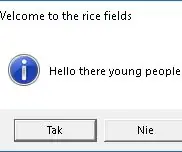
የ VBScript መሠረታዊ ነገሮች - ስክሪፕቶችዎን ፣ መዘግየቶችን እና ሌሎችንም ይጀምሩ! በ.vbs ፋይሎች ፣ አንዳንድ አስቂኝ ቀልድ ወይም ገዳይ ቫይረሶችን መፍጠር ይችላሉ። በዚህ መማሪያ ውስጥ እንደ ስክሪፕትዎን መጀመር ፣ ፋይሎችን መክፈት እና ሌሎችንም የመሳሰሉ መሠረታዊ ትዕዛዞችን አሳያችኋለሁ። በ t
የዩኤስቢ ጎማ ዱኪ ስክሪፕት ኢንኮደር (VBScript) 5 ደረጃዎች

የ USB Rubber Ducky Script Encoder (VBScript) ፦ የ USB Rubber Ducky ካለዎት ፣ በጣም የሚያበሳጭ ተግባር ፣ ስክሪፕትዎን ወደ a.bin ፋይል ማጠናቀርዎን ያውቃሉ። ማንኛውንም ዓይነት ማረም ካለብዎ ፣ የተጠናከረ ስክሪፕትዎን በቋሚነት ማውረድ ህመም ሊሆን እንደሚችል ያውቃሉ። ስለዚህ ይህንን ለማስተካከል
የ VBScript ማያ ገጽ መቆለፊያ 6 ደረጃዎች
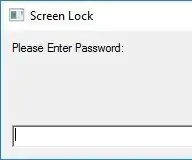
VBScript Screen Lock: በይነመረብ ላይ ብዙ የማያ ገጽ መቆለፊያዎችን አይቻለሁ ፣ ስለዚህ አንድ ለማድረግ ለመሞከር ወሰንኩ። የይለፍ ቃል ከሌለዎት ኮምፒተርዎን መቆለፍ በጣም ጠቃሚ ሊሆን ስለሚችል ለማተም ወሰንኩ። ስለዚህ እንዴት ማድረግ እንደሚችሉ አስተምራችኋለሁ። ወይም ለመርገጥ ዝም ብለው ይዝለሉ
VBScript ከተገጠሙ ነጂዎች ጋር መሥራት 6 ደረጃዎች

VBScript ከተሰቀሉ ነጂዎች ጋር መሥራት - ይህ አስተማሪ በጥያቄ ነው። ብዙዎቻችሁ ይህንን ከዚህ ቀደም ከሠራሁት ትምህርት https://www.instructables.com/id/Intro_to_VB_Script_a_beginners_guide/ ነበር። ደህና በዚያ ቴክዊዝ24 ጠየቀኝ ይህንን ዲስክ መጠቀም ይችላሉ
እንዴት ማድረግ እንደሚቻል - VBScript ን በመጠቀም የመልእክት ሳጥን ያድርጉ -5 ደረጃዎች

እንዴት ማድረግ እንደሚቻል - VBScript ን በመጠቀም የመልእክት ሳጥን ይስሩ - በዚህ “አስተማሪ” ውስጥ። VBScript Coding ን በመጠቀም በማስታወሻ ደብተር ውስጥ የመልእክት ሳጥን እንዴት እንደሚሠሩ አሳያችኋለሁ። እባክዎን ያስተውሉ - ይህ ሙሉ በሙሉ ምንም ጉዳት የሌለው ፕሮጀክት ነው እና የሆነ ነገር ከተሳሳተ እኔ ተጠያቂ አልሆንም።
